WPS文档最后一页空白页删除技巧
WPS最后一页空白页怎么彻底清除?在日常使用WPS处理文档时,文档末尾出现无法删除的空白页是常见问题。本文将系统讲解五种专业解决方案,帮助用户快速消除冗余页面,提升文档编辑效率。
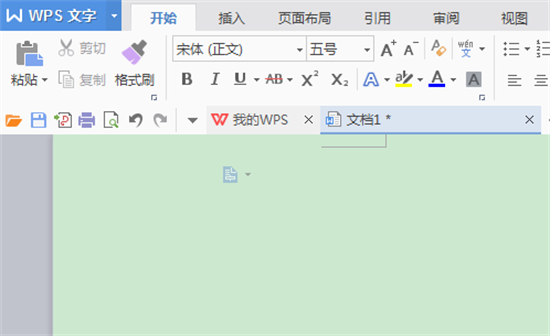
一、分页符定位清除法
1. 启动WPS文档程序,打开需要编辑的目标文件
2. 切换至「视图」选项卡,勾选「导航窗格」功能
3. 在左侧导航栏选择「页面」视图模式,精准定位文档末尾空白页
4. 将光标置于空白页起始位置,使用组合键Ctrl+Shift+8显示隐藏编辑符号
5. 识别并选中分页符标记,按下Delete键完成删除操作
二、段落格式调整方案
1. 在文档末尾空白页任意位置双击鼠标激活编辑状态
2. 右键选择「段落」设置选项,进入高级格式设置界面
3. 在「缩进和间距」选项卡中,将段前段后间距调整为0行
4. 修改「行距」设置为固定值,数值建议设定为1磅
5. 确认设置后返回主界面,空白页将自动消失
三、表格溢出修正技巧
当文档末尾包含表格时,可能因表格格式导致生成冗余空白页。此时可执行以下操作:
1. 全选表格内容,右键调出「表格属性」对话框
2. 在「表格」选项卡中取消「允许跨页断行」复选框
3. 切换到「行」设置页面,勾选「指定高度」并设置合理数值
4. 通过调整表格行高使内容完整显示在当前页面
四、批量替换清理方案
1. 使用Ctrl+H调出查找替换对话框
2. 在「查找内容」栏输入^m(分页符代码)
3. 「替换为」栏保持空白状态
4. 点击「全部替换」完成批量清理
5. 重复操作替换手动换行符(^l)和段落标记(^p)
五、终极解决方案
若上述方法均未奏效,可尝试以下专业操作:
1. 将光标定位至文档倒数第二页末尾
2. 持续按住Delete键直至空白页消失
3. 同时按住Ctrl+Shift+G调出字数统计窗口
4. 检查文档实际页数是否与显示页数一致
5. 通过「文件-选项-视图」检查打印设置中的隐藏页面
完成操作后建议执行以下验证步骤:
1. 使用Ctrl+P进入打印预览界面确认页面完整性
2. 导出为PDF格式检查最终呈现效果
3. 在不同设备上打开文档进行兼容性测试
4. 定期保存文档修改版本以防误操作
通过掌握上述专业方法,用户可有效解决WPS文档末尾顽固空白页问题。建议根据文档具体内容结构选择最适合的解决方案,同时注意文档格式的规范性设置,从根本上避免空白页的异常产生。
相关下载
相关文章
更多+-
05/09
-
04/26
-
04/18
-
08/16
-
08/16
手游排行榜
- 最新排行
- 最热排行
- 评分最高

